巧用ps液化工具完美的修饰人像,修饰牙齿及其它美化技巧。如果某些人在我拍摄照片时微笑,我总是花一些时间确认他们的牙齿是不是很齐,牙齿之间有没有看起来令我们闹心的牙缝;牙看起来是不是非常尖,或跟任何一侧的牙相比显得太短;或任何使他们的牙齿看起来不够完美的地方。我们使用液化滤镜,这是因为它可以移动牙齿,一颗一颗地挪动,好像它们是黏稠液体制成的。你可以朝你需要的方向推拉它们。下面是如何操作。
第1步:
在Photoshop 中打开我们想要修饰牙齿的图片。首先,让我们评判一下我们需要做的:我看到相比于其他牙齿,这两个门牙有点太长(两颗门牙应该是比周围的牙齿更长一点,但只是一点点)。所以,这就是要解决的事情。我将把一些牙齿的尖磨平,并且尽量使全部牙齿都在一条水平线上。她的牙齿实际上是相当完美的,但这个镜头的角度使它们看起来有点歪且不均匀。

图1
第2步:
在滤镜菜单中选择液化。当液化对话框出现时(如图2所示),放大到最大(按Command-+ ; [ 加号;PC:Ctrl-+] 几次)。然后,确保你选中了工具栏顶部的第一个工具(在对话框的左侧;叫作向前变形工具,它让你可以向四周围推动图像)。使用液化滤镜工作的关键是做很多很小幅度的移动—不要只是选取一个大刷子工具来推动周围的图像移动。让你画笔的大小(在右侧的画笔大小区域)只比你修饰的部分大一点点。现在,只需轻轻向上微调左侧牙齿几次就可以缩短它们,并去掉牙齿尖(如果这是一个单词)。
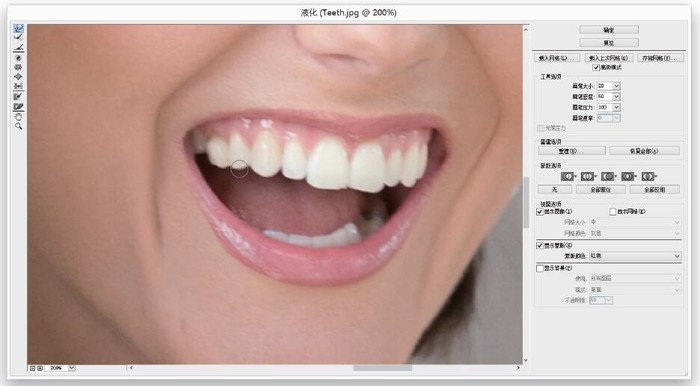
图2
第3步:
现在,我们要做更多相同的事。让我们修饰前方中部的两颗牙齿。轻轻地向上移动它们一点,使它们变短,然后把最右边牙齿的牙尖向下移动一些。选择非常小的画笔尺寸(掌握液化修饰的最大的秘密之一就是让你的画笔只比你想要移动的部分大一点点。如果你陷入困境,那很可能是因为你选择的画笔过大了),然后将那尖尖的牙齿变平(如图3所示)。
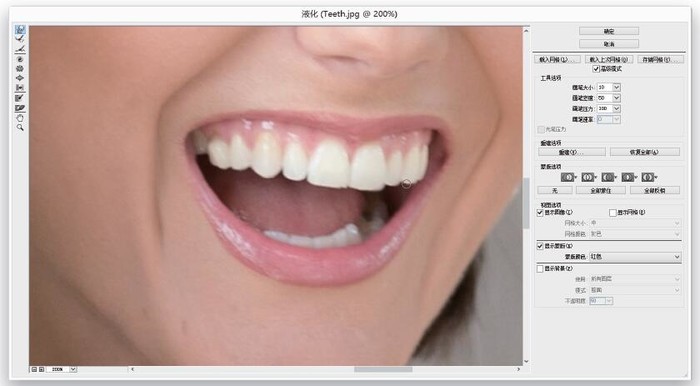
图3
第4步:
所以,这就是基本的过程:你要一颗一颗的移动牙齿。为了使牙齿更长,单击牙齿的底部附近,并且轻微向下移动一些。如果你想封闭一个牙缝,选择一个非常小的笔刷单击一侧的牙齿,并向两侧轻移。这里,我将两颗门牙左侧的牙齿都磨平了。
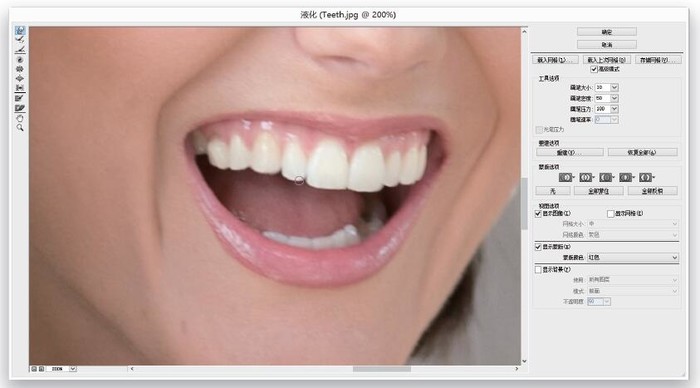
图4

图5

图6
我的目标是让一切都完美的保持在一条线上。即使是牙医看到我在这里做的,都会变得卑躬屈膝,因为它不是“医学意义”上的正确(嘿,我只是创造了另一个新术语),所以我们不必担心关于牙齿实际吃食物的问题,因它们只是存在于我们的照片中。
其他4种我们用液化修饰的情况
液化本身绝对是一个令人惊叹的强大工具,这里还有另外4 种它可以派上用场的情况(虽然你自己会发现更多的理由和方式来使用它,但这4 种情况你会遇到地更频繁,而且它是适合做这个工作的最佳工具)。此外,你会了解到有关修饰照片的另一件事是,一旦你开始纠正某些问题,如衣服的波痕或褶皱,这些问题在图片中非常显眼,所以你会想要尽快找到它们并使用液化快速修复它们。
(1)修复衣服的波痕或褶皱:
如果你看到一个折痕或波痕,或任何需要折叠一些的部位,那就把它叠起来。你将会使用相同的液化工具,就像我们为牙齿整形那样—正向变形工具(它在工具栏顶部,左侧的第一个工具)。同样的应用规则:使画笔稍大于折痕或其他你想要移动东西,然后只需要轻轻地推动它,就像你在移动粘稠的液体(如糖蜜)时一样就可以了。
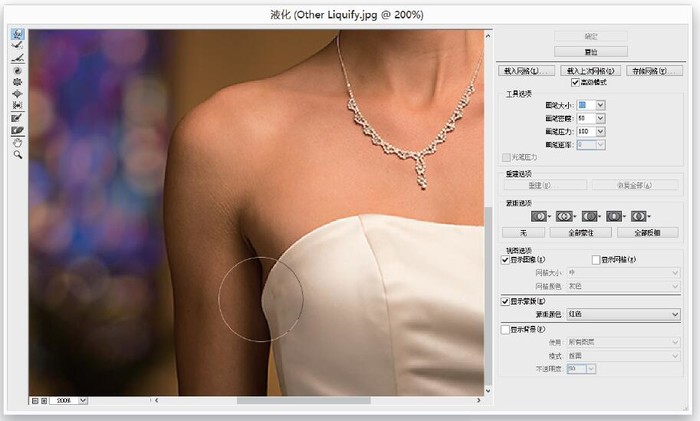
图7
(2)缩小鼻子的尺寸:
液化有一个特殊的功能,就是可以使东西变小,叫作褶皱工具(左边工具栏中第5 个工具)。使用它的时候,把画笔尺寸调整到比你想缩小部分的大小大一些(在张照片中,我们要让新娘的鼻子变小,虽然它并不真的需要),不要涂画,只要单击一下。每一次单击,笔刷区域里的部分就会缩小一点。如果缩小得太多,只需按下Command-Z(PC:Ctrl-Z)组合键,它就会撤消你做的上一步。你也可以用这个减少“虫眼”。
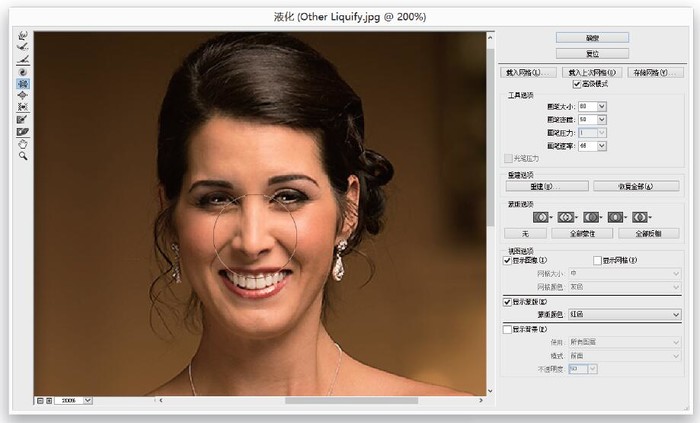
图8
(3)增大眼睛:
一个非常流行的人像修饰是把拍摄对象的眼睛变大(一直流行于杂志封面),并 且这很容易做到。你会用到褶皱工具的亲戚(它会使东西变得更小)。这就是膨胀工具,它使东西变大。它的工作方式与挤压工具相同:你只需要在拍摄对象的眼睛上移动(一次只做一只眼睛),让它比眼睛和眼睑稍大一些,然后单击。每次单击时,眼睛就会变得大些。记住,如果眼睛放大过度,或者它看起来不太自然,就使用我刚才提到的键盘快捷键撤消它。
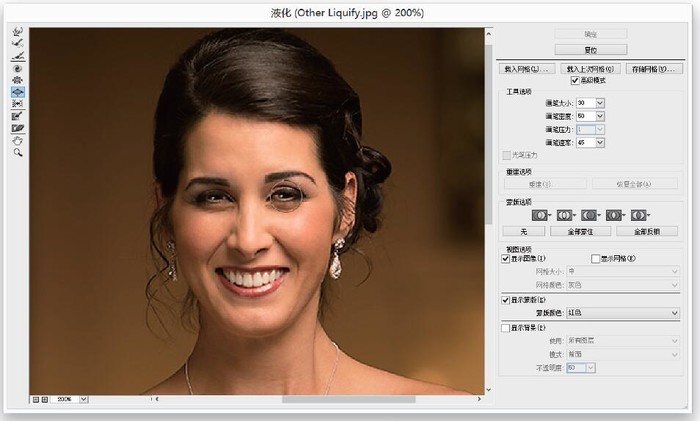
图9
(4)平滑身体部位:
这是另一个我会多次做的调整,尤其是当你的人物肩膀是裸露的(现在的新娘似乎都想要无肩带婚纱,所以是非常有必要知道这个的)。你会用到正向变形工具(就像我们修整凹凸褶皱的衣服一样),只是将突出在肩膀外沿线的骨头轻微调回去(如图10所示)。
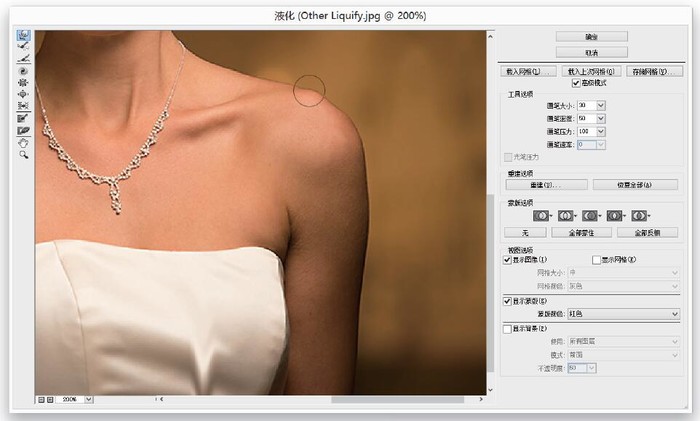
图10
提示:把你不想移动的区域冻结
如果你想大面积移动一个人的面部(如收缩脸的两侧),你就得冒着移动你不想移动部位的危险(比如他们的眼睛、脸颊或是耳朵)。你可以通过使用冻结蒙版工具(工具栏从的底部往上数第4个工具)锁定面部中心这个区域,或是他们的耳朵。涂画他们的眼睛或脸颊,该区域将出现发红的色调,现在它就不会移动了。当你完成后,用解冻蒙版工具清除那些红色的冷冻区(就在冻结蒙版工具的下面)。